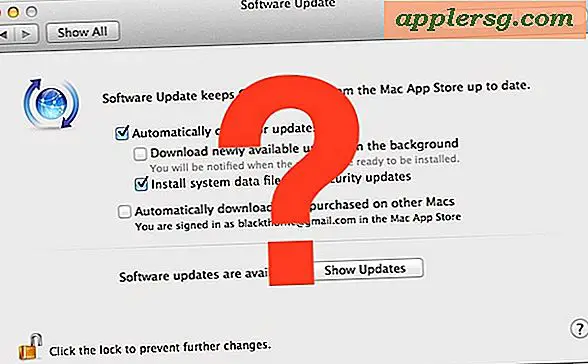Cara Memperbaiki Pengaturan Tampilan di PC
Komputer Anda memiliki sejumlah pengaturan tampilan yang memungkinkan Anda menyesuaikan pengalaman menonton berdasarkan aktivitas Anda. Pengaturan tampilan Anda dapat disesuaikan sesuai dengan apa yang Anda gunakan untuk komputer Anda dan jenis monitor yang Anda miliki. Menyetel resolusi layar Anda sesuai dengan jenis tampilan yang Anda gunakan akan mengoptimalkan daya komputer Anda dan memberi Anda tampilan terbaik yang tersedia.
Menyesuaikan Pengaturan Tampilan untuk Monitor LCD
Langkah 1
Klik kanan di mana saja di desktop Anda, dan klik "Personalisasi" untuk membuka jendela Personalisasi.
Langkah 2
Klik "Pengaturan Tampilan" di bagian paling bawah daftar. Kotak dialog "Pengaturan Tampilan" terbuka.
Langkah 3
Sesuaikan pengaturan dengan mengeklik, menahan, dan menyeret penggeser di bawah "Resolusi". Resolusi tertinggi yang tersedia adalah yang direkomendasikan Windows untuk monitor Anda.
Klik "Oke."
Menyesuaikan Pengaturan Tampilan untuk Monitor CRT
Langkah 1
Klik kanan di mana saja di desktop Anda, dan klik "Personalisasi" untuk membuka jendela Personalisasi.
Langkah 2
Klik "Pengaturan Tampilan" di bagian bawah daftar. Kotak dialog "Pengaturan Tampilan" terbuka.
Langkah 3
Sesuaikan resolusi dengan mengeklik, menahan, dan menyeret penggeser di bawah "Resolusi". Resolusi tertinggi yang tersedia adalah resolusi asli monitor Anda.
Sesuaikan kecepatan refresh setidaknya 72 hertz. Klik "Oke."









![iOS 7.0.3 Tersedia Sekarang [Tautan Tautan Langsung IPSW]](http://applersg.com/img/ipad/140/ios-7-0-3-available-now.jpg)